Postup nastavení sítě eduroam pomocí programu geteduroam pro Windows 11, 10 a 8
Pro připojeni k síti eduroam je můžete použít automatické nastavení pomocí geteduroam. Aplikaci geteduroam si stáhnete ze stránek eduroam.app. Při instalaci pouze zadáte své uživatelské jméno ve formátu xxxxxxxx@gstelc.cz a eduroam heslo.
(O zaslání hesla požádejte prostřednictvím chatu aplikace Teams nebo prostřednictvím aplikace Bakaláři, napište ing. Lence Lančové).
Nastavení pomocí geteduroam je preferováno před manuálním nastavením z důvodu jednoduchosti a bezpečnosti pro uživatele (všechny volby týkající se certifikátů, metod ověření a šifrování jsou již předvyplněny pro GOB a SOŠ Telč).
Stáhněte si aplikaci geteduroam ze stránek eduroam.app kliknutím na ikonku s Windows (aplikace pro konfiguraci potřebuje internetové připojení).
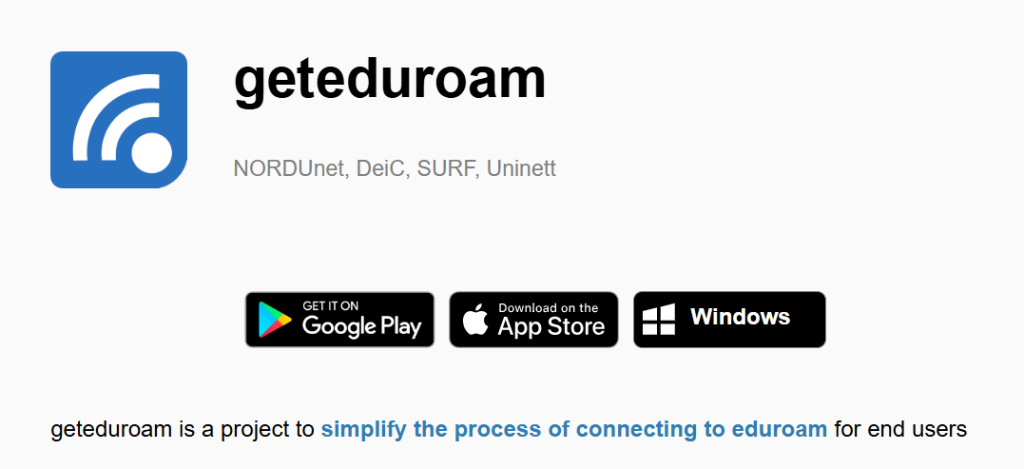
Otevřete aplikaci geteduroam a zvolte Connect to eduroam.
Vyhledejte Gymnázium Otokara Březiny a Střední odbornou školu Telč (nejlépe zadáním „Telč“) a potvrďte Next.
Pokračujte kliknutím na Next.
Zadejte své uživatelské jméno ve formátu xxxxxxxx@gstelc.cz a eduroam heslo a potvrďte Log in. Následně potvrďte připojení k síti – Connect.
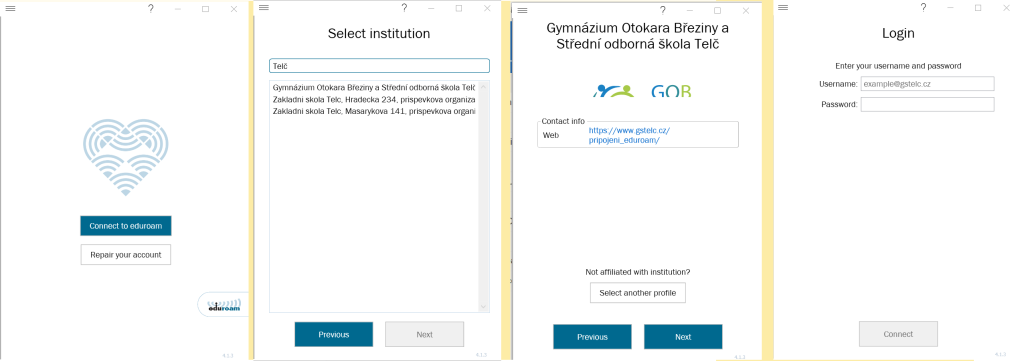
Nyní byste již měli být připojeni k internetu. Stav připojení si můžete zkontrolovat v nastavení Wi-Fi.
 +420 567 584 551
+420 567 584 551
















 +420 567 584 551
+420 567 584 551